การตั้งค่าอีเมล์ บน มือถือ ระบบ แอนดรอยด์ (Android) กรณีต้องการดูอีเมล์ผ่านมือถือระบบปฏิบัติการของ แอนดรอยด์
จะมีการตั้งค่าอีเมล์แบบ POP3 และ IMAP ซึ่งส่วนใหญ่แล้วจะเน้นเป็นการสร้างอีเมล์แบบ POP3 เนื่องจากจะมีปัญหาในเรื่อง
ของการใช้งานอีเมล์น้อยกว่าแบบ IMAP
วิธีการตั้งค่าอีเมล์แบบ POP3 บนมือถือ ระบบ แอนดรอยด์ (Android)
1. เข้าไปที่ไอคอนอีเมล์ ![]()
2. เลือกที่ไอคอน เพิ่มบัญชี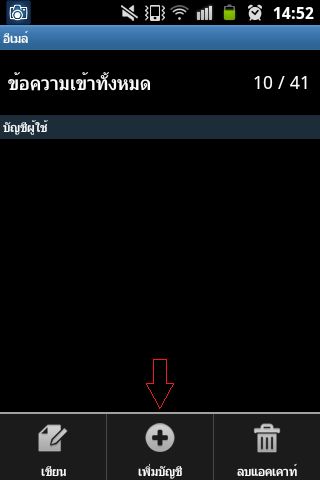
3. กรอกรายละเอียด ชื่ออีเมล์ และ รหัสผ่าน เช่น
E-Mail Address : sales@youdomain.com
Password : xxxxxxxxxx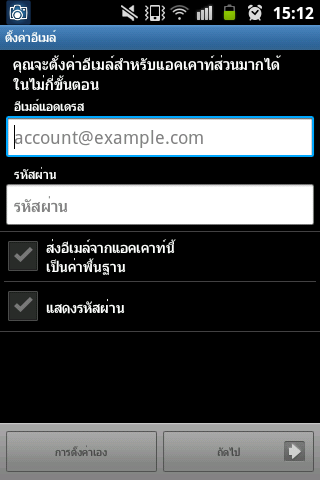
4. เลือก ประเภท การตั้งค่าอีเมล์ เป็นแบบ POP3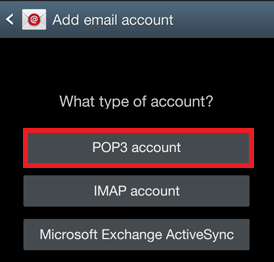
5. กรอกรายละเอียด การตั้งค่าเซิร์ฟเวอร์ ขารับ อีเมล์ (Incoming Mail Server)
เช่น
ชื่อผู้ใช้อีเมล์ : sales@youdomain.com
รหัสผ่านอีเมล์ : xxxxxxxxx
POP3 เซิร์ฟเวอร์ : mail.youdomain หรือ เลขไอพี mail server เช่น 202.43.44.113
ชนิดระบบป้องกัน : ไม่มี (none)
พอร์ต (Port) : 110
ลบอีเมล์ออกจากเซิร์ฟเวอร์ : ไม่ (กรณีมีการใช้งานบัญชีอีเมล์นี้ผ่านอุปกรณ์หลายเครื่อง)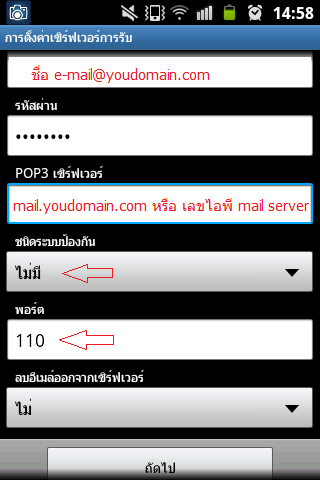
6. กรอกรายละเอียด การตั้งค่าเซิร์ฟเวอร์ ขาส่ง (SMTP Outgoing Mail Server )
SMTP เซิร์ฟเวอร์ : mail.youdomain หรือ เลขไอพี mail server เช่น 202.43.44.113
ชนิดระบบป้องกัน : ไม่มี (none)
พอร์ต (Port) : 25
เลือก ต้องมีการลงชื่อ ก่อนการส่งอีเมล์ออก
ชื่อผู้ใช้อีเมล์ : sales@youdomain.com
รหัสผ่านอีเมล์ : xxxxxxxxx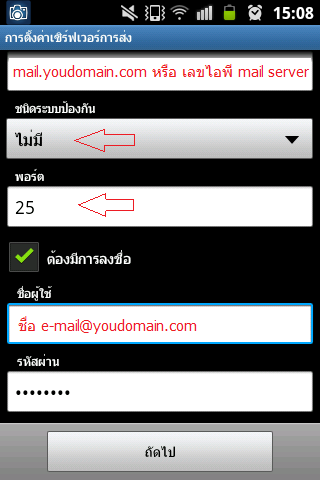
7. ตั้งค่าความถี่ในการตรวจสอบการรับอีเมล์ ตามต้องการ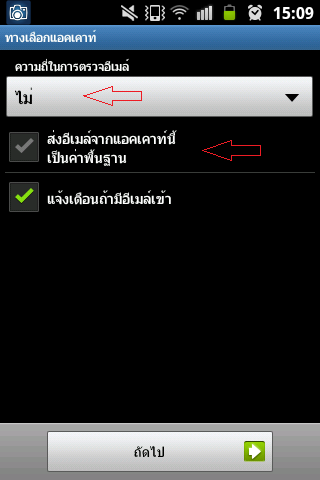
8. กรอกรายละเอียดอีเมล์ที่จะใช้แสดงตอนส่งอีเมล์ไปยังผู้รับปลายทาง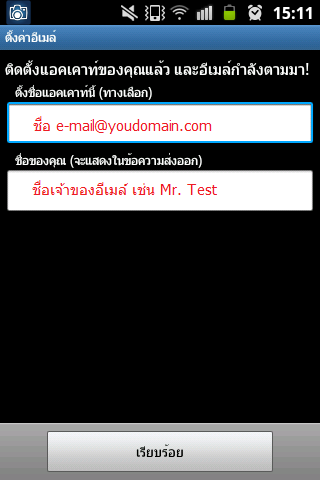
- 57 Users Found This Useful

